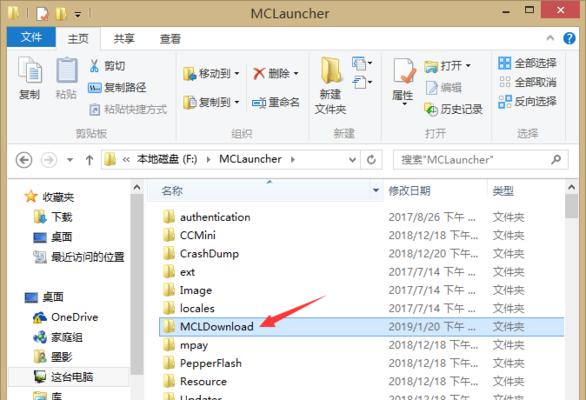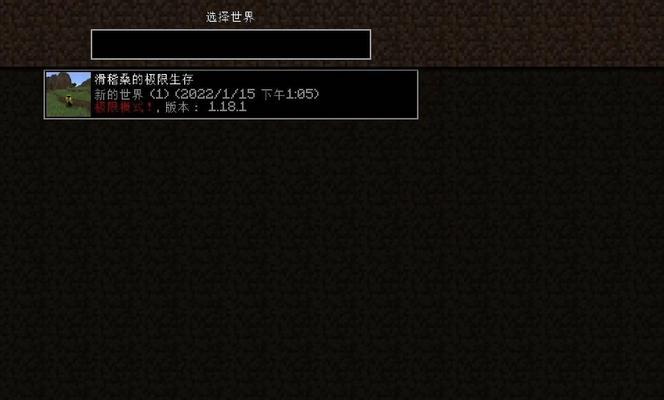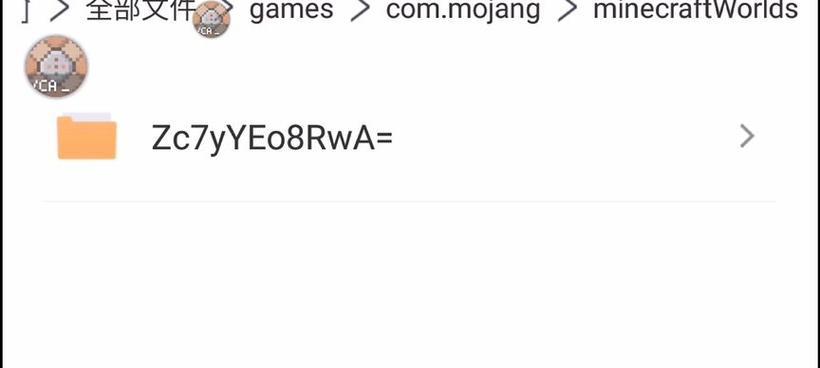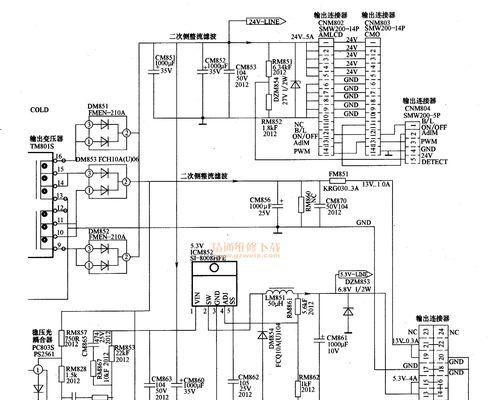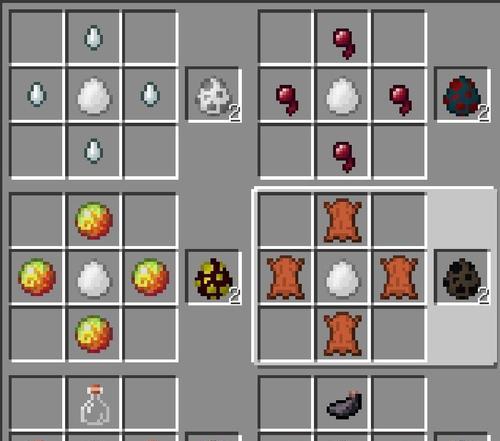《我的世界》作为一款风靡全球的沙盒游戏,玩家在游戏过程中会产生大量的存档。随着游戏时长的增加,存档数量的累积可能会占用过多的存储空间,或者玩家可能希望删除某些不再需要的旧存档。本文将详细介绍《我的世界》存档的删除方法,以及如何有效管理游戏存档,以帮助玩家保持良好的游戏体验。
存档文件的位置和识别
在学习如何删除存档之前,我们需要先知道存档文件存放在哪里。《我的世界》存档通常保存在以下路径中:
Windows:`%appdata%\Roaming\.minecraft\saves`
Mac:`~/Library/ApplicationSupport/minecraft/saves`
Linux:`~/.minecraft/saves`
在上述路径中,你可以找到名为“saves”的文件夹,其中包含所有的存档文件夹。每个存档文件夹都是一个独立的游戏世界,文件夹名称即为该存档的名称。
如何删除《我的世界》存档
删除存档是一个简单但不可逆的过程,因此在进行删除操作之前,请确保你确实不再需要这些存档。
Windows系统下的删除步骤:
1.打开文件资源管理器。
2.导航到`%appdata%\.minecraft\saves`。
3.找到并选择你想要删除的存档文件夹。
4.右键点击选择的存档文件夹,然后选择“删除”。
Mac系统下的删除步骤:
1.打开Finder。
2.前往`~/Library/ApplicationSupport/minecraft/saves`。
3.找到并选择你想要删除的存档文件夹。
4.右键点击选择的存档文件夹,然后选择“移到废纸篓”。
Linux系统下的删除步骤:
1.打开文件管理器。
2.导航到`~/.minecraft/saves`。
3.找到并选择你想要删除的存档文件夹。
4.右键点击选择的存档文件夹,然后选择“删除”或“移至回收站”。
注意:
确保《我的世界》游戏不在运行状态,避免因文件被占用而导致无法删除。
删除存档后,这些数据将无法恢复,请谨慎操作。
管理《我的世界》存档的技巧
为了更有效地管理存档,以下是一些实用的技巧:
1.定期备份重要存档
在删除任何存档之前,建议先进行备份。可以将存档文件夹复制到外部硬盘或云存储服务中,以防万一需要恢复。
2.使用存档管理器
存档管理器是《我的世界》的第三方工具,可以帮助玩家快速浏览、备份和管理存档。使用这些工具可以更方便地进行存档的整理。
3.为存档命名并保持组织
合理命名存档,并在创建新存档前思考是否真的需要,可以避免将来不必要的存档泛滥。可以以游戏开始的日期或特色命名,便于识别和管理。
4.定期清理存档
设定一个周期性的时间点,比如每个季度或者半年,来检查存档列表,评估每个存档的当前状态和重要性,并据此决定是否删除。
5.了解存档大小
了解每个存档的大小可以帮助你做出是否删除的决定。有些存档可能因为过于庞大而占用过多存储空间。
结语
通过上述详细步骤和管理技巧,玩家可以更轻松地处理《我的世界》中的存档问题。无论是删除不再需要的存档以释放空间,还是管理存档以保持游戏体验的新鲜感,本文提供的信息都能帮助玩家高效、有条理地进行存档管理。记住,良好的存档管理习惯不仅能使你的游戏体验更佳,还能确保在需要时,你的珍贵游戏记忆得以安全保存。